Deseja alterar o estilo do formulário de comentários do WordPress em seu site?
Os comentários desempenham um papel importante na criação do envolvimento do usuário em um site. Um formulário de comentários de boa aparência e fácil de usar incentiva os usuários a participarem da discussão.
Neste artigo, mostraremos como estilizar facilmente o formulário de comentários do WordPress para aumentar o envolvimento em seu site.
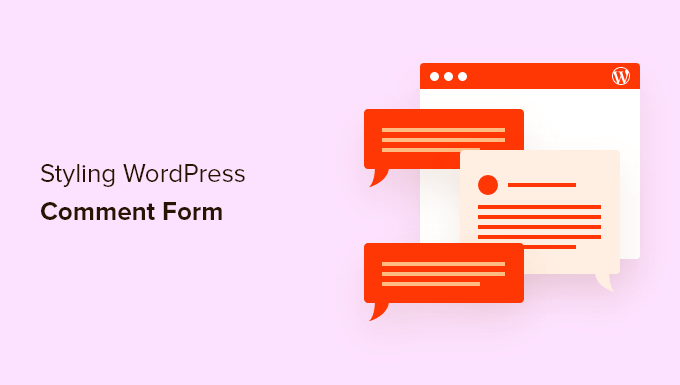
Antes de começar
Os temas do WordPress controlam a aparência do seu site. Cada tema do WordPress vem com vários arquivos, incluindo arquivos de modelo, arquivo de funções, JavaScripts e folhas de estilo.
As folhas de estilo contêm as regras de CSS para todos os elementos usados pelo seu tema do WordPress. Você pode adicionar seu próprio CSS personalizado para substituir as regras de estilo do tema.
Se você nunca fez isso antes, consulte nosso artigo sobre como adicionar CSS personalizado no WordPress para iniciantes.
Além do CSS, talvez você também precise adicionar algumas funções para modificar a aparência padrão do formulário de comentários do WordPress. Se você nunca fez isso antes, consulte nosso artigo sobre como copiar e colar código no WordPress.
Dito isso, vamos dar uma olhada em como estilizar o formulário de comentários do WordPress.
Como este é um guia bastante abrangente, criamos uma tabela de conteúdo para facilitar a navegação:
- Styling WordPress Comment Form Using SeedProd Theme Builder
- Change WordPress Comments with Default CSS Classes
- Adding Social Login to WordPress Comments
- Adding Comment Policy Text in WordPress Comment Form
- Move Comment Text Field to Bottom
- Remove Website (URL) Field from WordPress Comment Form
- Add a Subscribe to Comments Checkbox in WordPress
- Add Custom Fields to WordPress Comment Form
Como estilizar o formulário de comentários do WordPress usando o SeedProd Theme Builder
Esse método requer o SeedProd, que é o melhor plugin de criação de páginas e temas do WordPress no mercado.
É recomendado para iniciantes sem experiência em codificação. No entanto, a desvantagem desse método é que ele substituirá o tema existente do WordPress por um tema personalizado.
Primeiro, você precisa instalar e ativar o plug-in SeedProd. Para obter mais detalhes, consulte nosso guia passo a passo sobre como instalar um plug-in do WordPress.
Observação: Você precisará de pelo menos o plano PRO para acessar o recurso construtor de temas.
Após a ativação, você precisará criar modelos para seu tema personalizado do WordPress. O SeedProd permite que você gere facilmente esses modelos usando um de seus temas incorporados.
Para obter instruções detalhadas, consulte nosso tutorial sobre como criar um tema WordPress personalizado sem codificação.
Depois de gerar seus modelos de tema, você precisa editar o modelo Single Post.
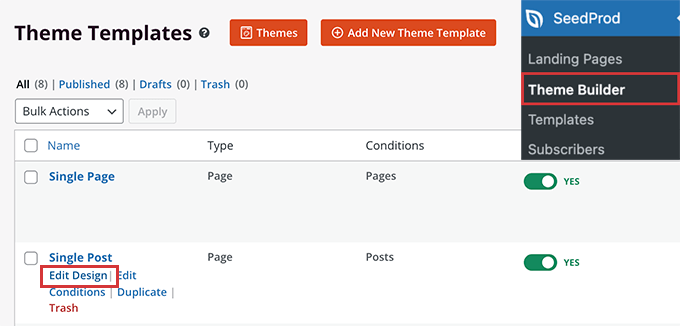
Isso carregará a visualização de uma única postagem na interface do construtor do tema SeedProd. Você notará o bloco do formulário de comentários na parte inferior da visualização.
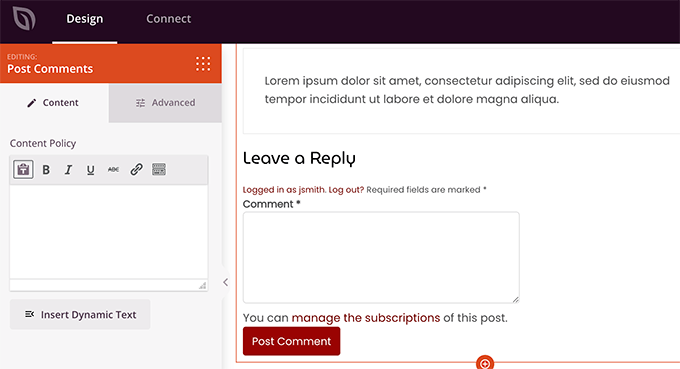
Basta clicar no formulário de comentário e você verá suas propriedades no painel esquerdo.
A partir daqui, você pode adicionar uma nota de comentário ou uma política de privacidade. Você também pode alternar para a guia Advanced (Avançado) para editar o estilo do formulário de comentário sem escrever nenhum código CSS.
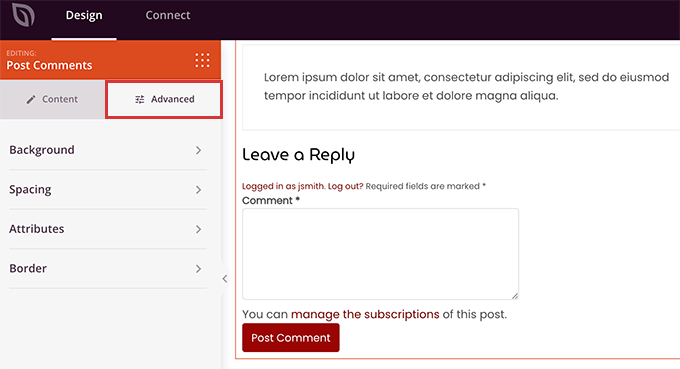
Quando terminar, não se esqueça de clicar no botão Save (Salvar) para publicar suas alterações.
O SeedProd torna muito fácil alterar o estilo de qualquer elemento em seu site sem escrever código.
No entanto, ele é um construtor de temas e talvez você já esteja usando um tema do WordPress de que goste. Nesse caso, as dicas a seguir o ajudarão a alterar manualmente os estilos dos formulários de comentários no WordPress.
Alterando o estilo do formulário de comentários no WordPress
Na maioria dos temas do WordPress, há um modelo chamado comments.php. Esse arquivo é usado para exibir comentários e formulários de comentários nas publicações do seu blog. O formulário de comentários do WordPress é gerado usando a função: <?php comment_form(); ?>.
Por padrão, essa função gera seu formulário de comentário com três campos de texto (Nome, E-mail e Site), um campo de área de texto para o texto do comentário, uma caixa de seleção para conformidade com o GDPR e o botão Enviar.
Você pode modificar facilmente cada um desses campos simplesmente ajustando as classes CSS padrão. Abaixo está uma lista das classes CSS padrão que o WordPress adiciona a cada formulário de comentário.
#respond { }
#reply-title { }
#cancel-comment-reply-link { }
#commentform { }
#author { }
#email { }
#url { }
#comment
#submit
.comment-notes { }
.required { }
.comment-form-author { }
.comment-form-email { }
.comment-form-url { }
.comment-form-comment { }
.comment-form-cookies-consent { }
.form-allowed-tags { }
.form-submit
Basta ajustar essas classes CSS para alterar completamente a aparência do seu formulário de comentários do WordPress.
Vamos tentar mudar algumas coisas para que você possa ter uma boa ideia de como isso funciona.
Primeiro, começaremos destacando o campo ativo do formulário. Destacar o campo ativo no momento torna seu formulário mais acessível para pessoas com necessidades especiais e também faz com que o formulário de comentários fique mais bonito em dispositivos menores.
#respond {
background: #fbfbfb;
padding:0 10px 0 10px;
}
/* Highlight active form field */
#respond input[type=text], textarea {
-webkit-transition: all 0.30s ease-in-out;
-moz-transition: all 0.30s ease-in-out;
-ms-transition: all 0.30s ease-in-out;
-o-transition: all 0.30s ease-in-out;
outline: none;
padding: 3px 0px 3px 3px;
margin: 5px 1px 3px 0px;
border: 1px solid #DDDDDD;
}
#respond input[type=text]:focus,
input[type=email]:focus,
input[type=url]:focus,
textarea:focus {
box-shadow: 0 0 5px rgba(81, 203, 238, 1);
margin: 5px 1px 3px 0px;
border: 2px solid rgba(81, 203, 238, 1);
}
Esta é a aparência do nosso formulário no tema WordPress Twenty Sixteen após as alterações:
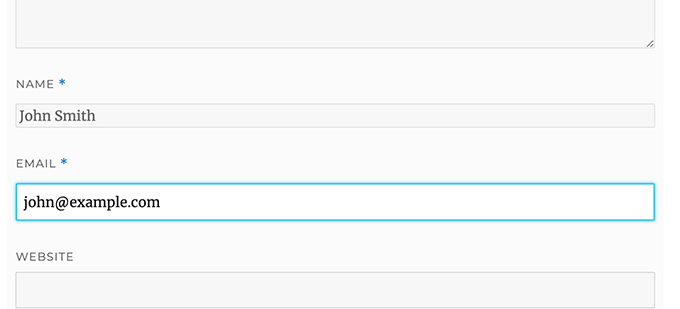
Usando essas classes, você pode alterar o comportamento de como o texto aparece dentro das caixas de entrada. Vamos prosseguir e alterar o estilo do texto dos campos nome do autor e URL.
#author, #email {
font-family: "Open Sans", "Droid Sans", Arial;
font-style:italic;
color:#1d1d1d;
letter-spacing:.1em;
}
#url {
color: #1d1d1d;
font-family: "Luicida Console", "Courier New", "Courier", monospace;
}
Se você observar atentamente a captura de tela abaixo, a fonte do campo de nome e e-mail é diferente do URL do site.
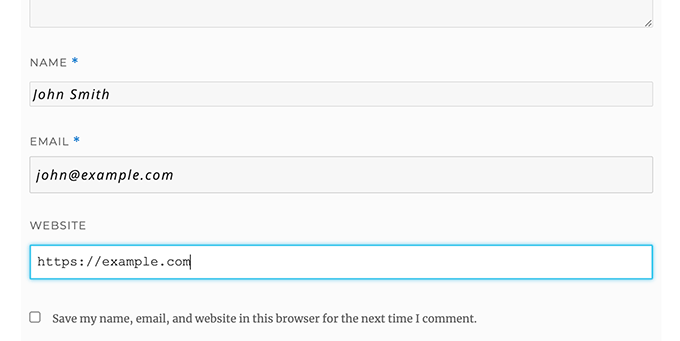
Você também pode alterar o estilo do botão de envio do formulário de comentários do WordPress. Em vez de usar o botão de envio padrão, vamos dar a ele um pouco de gradiente CSS3 e sombra de caixa.
#submit {
background:-moz-linear-gradient(top, #44c767 5%, #5cbf2a 100%);
background:-webkit-linear-gradient(top, #44c767 5%, #5cbf2a 100%);
background:-o-linear-gradient(top, #44c767 5%, #5cbf2a 100%);
background:-ms-linear-gradient(top, #44c767 5%, #5cbf2a 100%);
background:linear-gradient(to bottom, #44c767 5%, #5cbf2a 100%);
background-color:#44c767;
-moz-border-radius:28px;
-webkit-border-radius:28px;
border-radius:28px;
border:1px solid #18ab29;
display:inline-block;
cursor:pointer;
color:#ffffff;
font-family:Arial;
font-size:17px;
padding:16px 31px;
text-decoration:none;
text-shadow:0px 1px 0px #2f6627;
}
#submit:hover {
background:-webkit-gradient(linear, left top, left bottom, color-stop(0.05, #5cbf2a), color-stop(1, #44c767));
background:-moz-linear-gradient(top, #5cbf2a 5%, #44c767 100%);
background:-webkit-linear-gradient(top, #5cbf2a 5%, #44c767 100%);
background:-o-linear-gradient(top, #5cbf2a 5%, #44c767 100%);
background:-ms-linear-gradient(top, #5cbf2a 5%, #44c767 100%);
background:linear-gradient(to bottom, #5cbf2a 5%, #44c767 100%);
background-color:#5cbf2a;
}
#submit:active {
position:relative;
top:1px;
}
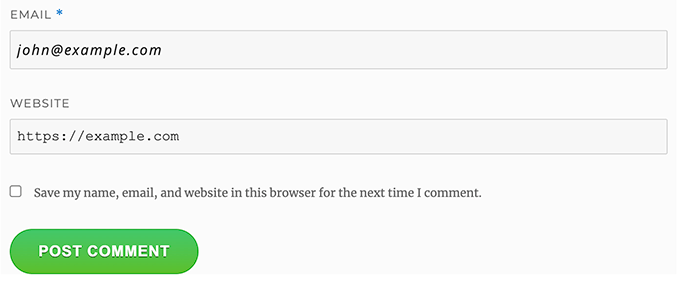
Levando os formulários de comentários do WordPress para o próximo nível
Você pode estar pensando que isso foi muito básico. Bem, temos que começar por aí, para que todos possam acompanhar.
Você pode elevar o nível do seu formulário de comentários do WordPress reorganizando os campos do formulário, adicionando login social, assinaturas de comentários, diretrizes de comentários, quicktags e muito mais.
Adicionar login social aos comentários do WordPress
Vamos começar adicionando logins sociais aos comentários do WordPress.
A primeira coisa que você precisa fazer é instalar e ativar o plug-in do Super Socializer. Para obter mais detalhes, consulte nosso guia passo a passo sobre como instalar um plug-in do WordPress.
Após a ativação, você precisa acessar o Super Socializer ” Social Login e marcar a caixa “Enable Social Login” (Ativar login social).

Isso abre o painel de opções de login social. Primeiro, clique na guia “Advanced Configuration” (Configuração avançada).
Em seguida, verifique se a caixa “Habilitar no formulário de comentários” está marcada.
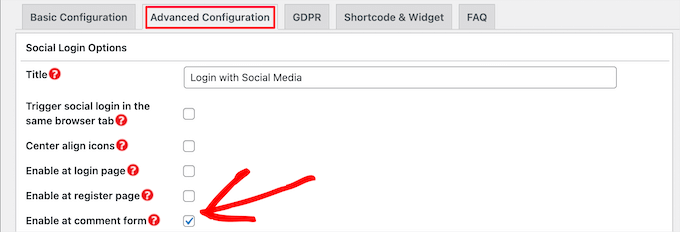
Em seguida, clique na guia “Basic Configuration” (Configuração básica). Aqui, você pode escolher as redes sociais que deseja adicionar marcando as caixas na seção “Select Social Networks” (Selecionar redes sociais).
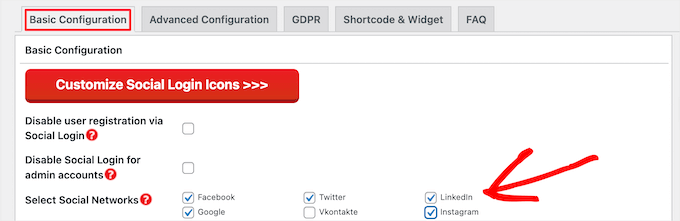
Abaixo disso, o plug-in exigirá chaves de API para se conectar às plataformas sociais. Basta clicar no ícone “Ponto de interrogação” para exibir as instruções sobre como obtê-las para cada plataforma.
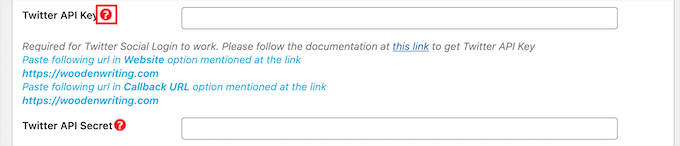
Quando terminar, clique no botão “Save Changes” (Salvar alterações) para salvar suas configurações de login social.
Agora você pode visitar seu site para ver os botões de login social acima do formulário de comentários.
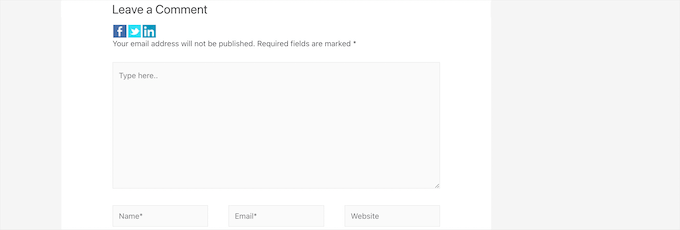
Adição do texto da política de comentários antes ou depois do formulário de comentários
Adoramos todos os nossos usuários e realmente apreciamos que eles dediquem alguns minutos para deixar um comentário em nosso site. Entretanto, para criar um ambiente de discussão saudável, é importante moderar os comentários.
Para ter total transparência, criamos uma página de política de comentários, mas você não pode simplesmente colocar esse link no rodapé.
Queríamos que nossa política de comentários ficasse em destaque e visível para todos os usuários que estão deixando um comentário. Por isso, decidimos adicionar a política de comentários em nosso formulário de comentários do WordPress.
Se quiser adicionar uma página de política de comentários, a primeira coisa que você precisa fazer é criar uma página do WordPress e definir sua política de comentários (você pode roubar a nossa e modificá-la para atender às suas necessidades).
Depois disso, você pode adicionar o seguinte código no arquivo functions.php do seu tema ou em um plug-in de snippets de código.
function wpbeginner_comment_text_before($arg) {
$arg['comment_notes_before'] .= '<p class="comment-policy"">We are glad you have chosen to leave a comment. Please keep in mind that comments are moderated according to our <a href="http://www.example.com/comment-policy-page/">comment policy</a>.</p>';
return $arg;
}
add_filter('comment_form_defaults', 'wpbeginner_comment_text_before');
O código acima substituirá o formulário de comentário padrão antes das notas por esse texto. Também adicionamos uma classe CSS no código, para que possamos destacar o aviso usando CSS. Aqui está o exemplo de CSS que usamos:
p.comment-policy {
border: 1px solid #ffd499;
background-color: #fff4e5;
border-radius: 5px;
padding: 10px;
margin: 10px 0px 10px 0px;
font-size: small;
font-style: italic;
}
Esta é a aparência em nosso site de teste:
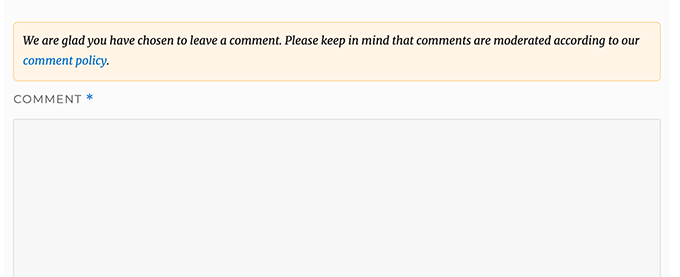
Se você quiser exibir o link após a área de texto do comentário, use o seguinte código.
function wpbeginner_comment_text_after($arg) {
$arg['comment_notes_after'] .= '<p class="comment-policy"">We are glad you have chosen to leave a comment. Please keep in mind that comments are moderated according to our <a href="http://www.example.com/comment-policy-page/">comment policy</a>.</p>';
return $arg;
}
add_filter('comment_form_defaults', 'wpbeginner_comment_text_after');
Não se esqueça de alterar o URL adequadamente, para que ele vá para a página de política de comentários em vez de example.com.
Mover o campo de texto de comentário para a parte inferior
Por padrão, o formulário de comentários do WordPress exibe primeiro a área de texto do comentário e, em seguida, os campos de nome, e-mail e site. Essa alteração foi introduzida no WordPress 4.4.
Antes disso, os sites do WordPress exibiam primeiro os campos de nome, e-mail e site e, em seguida, a caixa de texto de comentário. Achamos que nossos usuários estão acostumados a ver o formulário de comentários nessa ordem, por isso ainda usamos a ordem antiga dos campos no WPBeginner.
Se quiser fazer isso, basta adicionar o seguinte código ao arquivo functions.php do seu tema ou a um plug-in de snippets de código.
function wpb_move_comment_field_to_bottom( $fields ) {
$comment_field = $fields['comment'];
unset( $fields['comment'] );
$fields['comment'] = $comment_field;
return $fields;
}
add_filter( 'comment_form_fields', 'wpb_move_comment_field_to_bottom');
Sempre recomendamos adicionar código no WordPress usando um plug-in de snippets de código como o WPCode. Isso facilita a adição de códigos personalizados sem editar o arquivo functions.php, de modo que você não precisa se preocupar com a quebra do site.
Para começar, você precisa instalar e ativar o plug-in gratuito WPCode. Para obter instruções, consulte este guia sobre como instalar um plug-in do WordPress.
Após a ativação, vá para Code Snippets ” + Add Snippet no painel do WordPress.
A partir daí, localize a opção “Add Your Custom Code (New Snippet)” (Adicionar seu código personalizado (novo snippet)) e clique no botão “Use Snippet” (Usar snippet) abaixo dela.

Em seguida, adicione um título para seu snippet na parte superior da página, que pode ser qualquer coisa que o ajude a lembrar para que serve o código.
Em seguida, cole o código acima na caixa “Code Preview” (Visualização de código) e escolha “PHP Snippet” como o tipo de código na lista suspensa à direita.
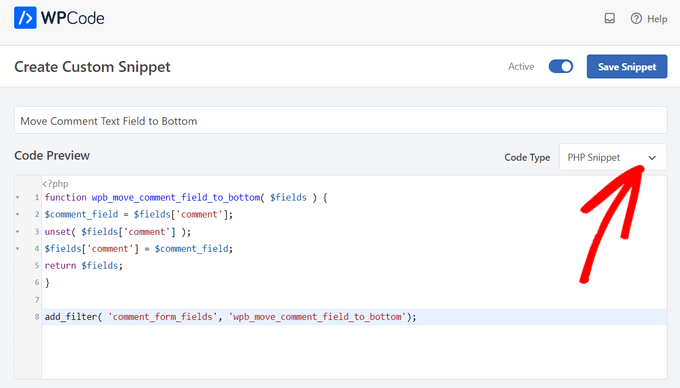
Depois disso, basta alternar a chave de “Inativo” para “Ativo” e clicar no botão “Salvar snippet”.

Esse código simplesmente move o campo da área de texto de comentário para a parte inferior.
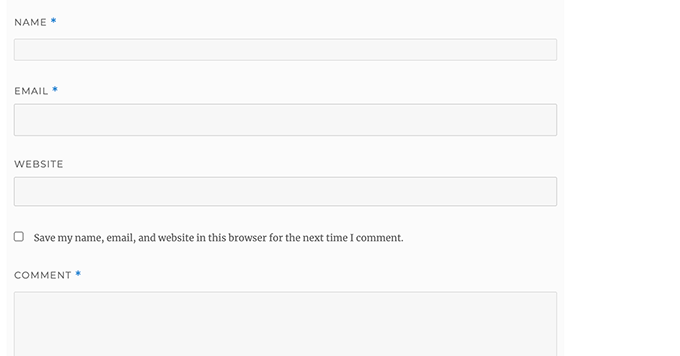
Remover o campo Website (URL) do formulário de comentários do WordPress
O campo do site no formulário de comentários atrai muitos spammers. Embora removê-lo não impeça os spammers nem reduza os comentários de spam, certamente evitará que você aprove acidentalmente um comentário com um link de site de autor incorreto.
Ele também reduzirá um campo do formulário de comentários, tornando-o mais fácil e amigável. Para saber mais sobre esse tópico, consulte nosso artigo sobre como remover o campo de URL do site do formulário de comentários do WordPress.
Para remover o campo URL do formulário de comentários, basta adicionar o seguinte código ao arquivo functions.php ou a um plug-in de snippets de código.
function wpbeginner_remove_comment_url($arg) {
$arg['url'] = '';
return $arg;
}
add_filter('comment_form_default_fields', 'wpbeginner_remove_comment_url');
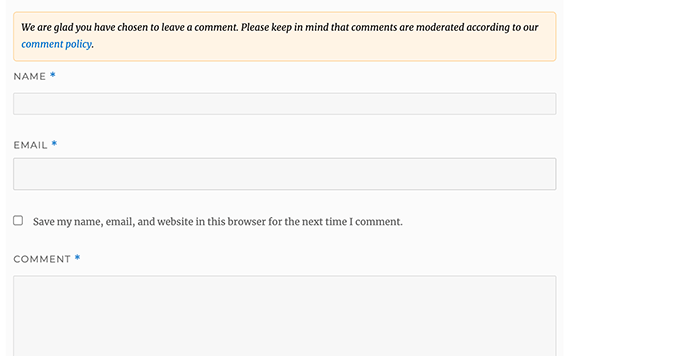
Você pode seguir as mesmas etapas da seção anterior para adicionar esse código com segurança no WordPress usando o plug-in WPCode.
Adicionar uma caixa de seleção Assinar comentários no WordPress
Quando os usuários deixam um comentário no seu site, eles podem querer acompanhar o tópico para ver se alguém respondeu ao comentário. Ao adicionar uma caixa de seleção para assinar comentários, você permite que os usuários recebam notificações instantâneas sempre que um novo comentário aparecer na publicação.
Para adicionar essa caixa de seleção, a primeira coisa que você precisa fazer é instalar e ativar o plug-in Subscribe to Comments Reloaded. Após a ativação, você precisa visitar a página StCR ” Comment Form para definir as configurações do plug-in.
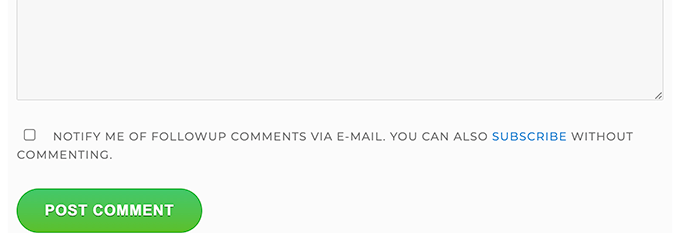
Para obter instruções detalhadas passo a passo, consulte nosso artigo sobre como permitir que os usuários se inscrevam em comentários no WordPress.
Adicionar campos extras ao formulário de comentários do WordPress
Deseja adicionar campos extras ao seu formulário de comentários do WordPress? Por exemplo, um campo opcional em que os usuários possam adicionar seu nome de usuário no Twitter?
Basta instalar e ativar o plug-in WordPress Comments Fields. Após a ativação, vá para a página “Campos de comentários” e alterne para a guia “Campos de comentários”.
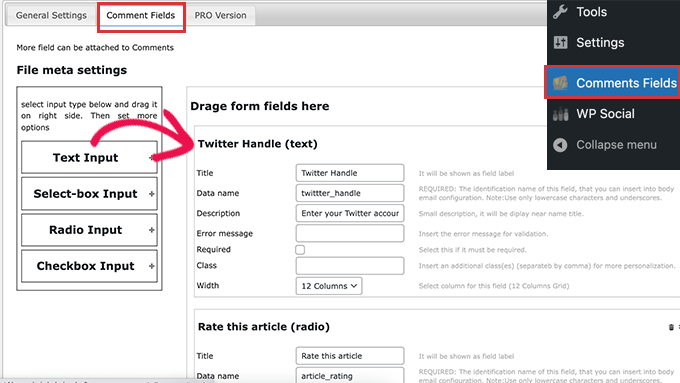
Basta arrastar e soltar um campo personalizado e atribuir a ele um título, uma descrição e um nome de dados.
Quando terminar de adicionar os campos, não se esqueça de clicar no botão “Save all changes” (Salvar todas as alterações).
Agora você pode visualizar seu formulário de comentários para ver os campos personalizados em ações.
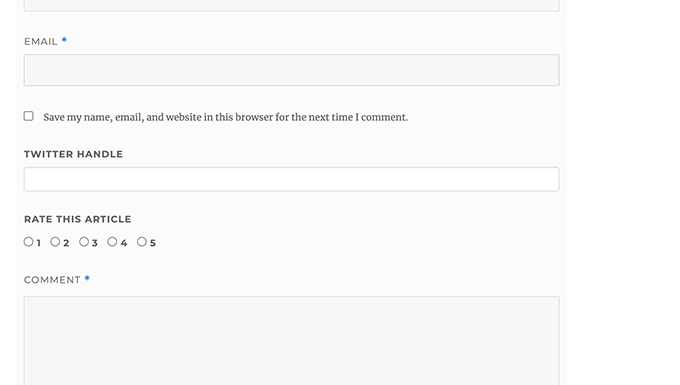
Os campos personalizados são então exibidos na moderação de comentários e abaixo do conteúdo do comentário.
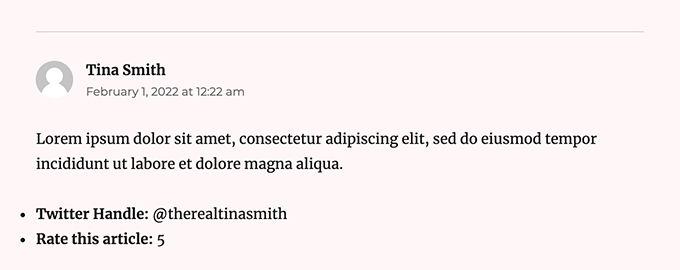
Para obter mais detalhes, consulte nosso tutorial sobre como adicionar campos personalizados ao formulário de comentários no WordPress.
Esperamos que este artigo tenha ajudado você a aprender como estilizar o formulário de comentários do WordPress para torná-lo mais divertido para seus usuários. Talvez você também queira ver nossas dicas para obter mais comentários nas publicações do seu blog WordPress e nossas escolhas de especialistas dos melhores plug-ins de mídia social para WordPress.
Se você gostou deste artigo, inscreva-se em nosso canal do YouTube para receber tutoriais em vídeo sobre o WordPress. Você também pode nos encontrar no Twitter e no Facebook.





Syed Balkhi says
Hey WPBeginner readers,
Did you know you can win exciting prizes by commenting on WPBeginner?
Every month, our top blog commenters will win HUGE rewards, including premium WordPress plugin licenses and cash prizes.
You can get more details about the contest from here.
Start sharing your thoughts below to stand a chance to win!
Moinuddin Waheed says
I have seen many different comments section on websites and wondered why do they differed on appearance although all are using the same wordpress comments.
having a good looking comments section is necessary for making good user experience while commenting.
I have a query regarding disqus platform for wordpress comments which I have used for two years.
is it good idea to continue to use it or is there a better alternative?
also just curious to know what does wpbeginner uses for comments?
WPBeginner Support says
You can find our opinion on disqus in our article below. For our comments we are currently using the built-in WordPress comment system.
https://www.wpbeginner.com/wp-tutorials/how-to-disable-disqus-on-custom-post-types-in-wordpress/
Administrador
Vera Kofyan says
Thank you for a great tutorial.
One thing did not work for me: moving the text area to bottom. I added the script in Code snippets, but nothing changed. Has anything changed since you wrote that?
Thank you,
Vera
WPBeginner Support says
The snippet should still work correctly, the theme you are using may have added styling to the comment form that could be changing some things, if you check with the support for your specific theme they can help check and confirm this.
Administrador
Arischvaran Puvanesvaran says
Thank you for sharing
WPBeginner Support says
You’re welcome, we hope you found our guide helpful!
Administrador
Ali Kaleem says
This Blog Is very imformative.
WPBeginner Support says
Glad you found our site helpful!
Administrador
Asutosh sahoo says
really full of knowledge. please keep updating. thanks..
WPBeginner Support says
Glad you found our guide helpful!
Administrador
saikul says
good tutorial . i like this
WPBeginner Support says
Thank you, glad you liked it!
Administrador
Samyak sharma says
Thanks, This is very good article.
WPBeginner Support says
Glad you found it helpful
Administrador
Vincent Nyagaka says
Thank you for guiding us on how to style WordPress form. However I have tried to use almost all the codes, on how to remove the URL field from the comment form but unfortunately, none is working code. Kindly can you give me another code to use
WPBeginner Support says
If none of our recommendations were able to assist, we would recommend reaching out to the support for your specific theme and they should be able to assist with targeting their specific target for your comments.
Administrador
amr says
Hi
How can I delete the url from the author name and date?
Thanks
WPBeginner Support says
IF you mean from your comments then you would want to take a look at our article below:
https://www.wpbeginner.com/plugins/how-to-remove-website-url-field-from-wordpress-comment-form/
Administrador
lal says
good tutorial, loved it
WPBeginner Support says
Glad you liked our tutorial
Administrador
Adam Rees says
Thanks, it helped me a lot in customizing the comment section.
WPBeginner Support says
You’re welcome
Administrador
fred says
Hi, nice tutorial ! but i have a problem to find the location of the right .php to modify the post comments, i’m using oceanwp theme with elementor pro, when i go to the functions.php or comments.php i can’t find any of the command lines, i’v tryed to add your code and nothing happens. so i guess it’s somewhere else but where ?
WPBeginner Support says
If you are using a page builder you would need to reach out to that page builder’s support for how to edit the comment form and what tools are available.
Administrador
Muhammad Shahzad says
how to show to comment box to the top of all comments and after post.
WPBeginner Support says
If your theme is not set up that way you would sadly need to modify the theme’s code to do that. As each theme’s code can be very different we do not have a specific guide on how to do that yet.
Administrador
HieuBui says
Thank you very much
WPBeginner Support says
You’re welcome
Administrador
tom says
Great Article! thanks a lot
WPBeginner Support says
You’re welcome
Administrador
mobileninja says
Thank you so much. It is very helpful article.
WPBeginner Support says
Glad it could be helpful
Administrador
Emma says
Hi. Great tutorial. I wanted to refrain my users from adding their website url to the comment section, because it causes crashes for some users (no idea why). I succeeded, but now it still says the usual “remember my name, e-mail adres and website for the next time I leave a comment”. Do you know how to fix that?
WPBeginner Support says
You may want to check with your theme’s support and let them know about the crashing and editing that message.
Administrador
WPBeginner Support says
Glad our guide could help
Administrador
Deepak Bharti says
Thanks for sharing this type of article. it is helpful for me and my website.
WPBeginner Support says
Glad our article could be helpful
Administrador
Rubel Ahmed says
Hello
Nice article and I have used some of your suggestions but I found a code error that needs fixing under ‘Adding Comment Policy Text Before or After Comment Form’.
You have placed the add filter within the function or otherwise it won’t get executed, it needs to be moved outside of the function.
Rubel
WPBeginner Support says
Both filters should be outside the function but we will certainly take another look and update if we can see the error
Administrador
suvo says
obviously like your web-site Post Thanks for Shearing. i Read your Blog every day.it very bothersome to tell the reality then again I’ll definitely come back again.Please write more about this topics.
WPBeginner Support says
Glad you like our articles
Administrador
ARPIT says
The Information you’ve provided here is very good. Nice Tutorial. Thanks for sharing. I was looking for a long time for this.It’s really helping me get more familiar with WordPress!
WPBeginner Support says
Hi Arpit,
We are glad you found the tutorial helpful.
Administrador
Hồ Ngọc Thanh says
I can’t find #respond { }
#reply-title { }
#cancel-comment-reply-link { }
#commentform { }
#author { }
#email { }
#url { }
#comment
#submit
in my wordpress theme?
WPBeginner Support says
Your theme may have styled it differently, for finding what they are you would want to take a look at our article: https://www.wpbeginner.com/wp-tutorials/basics-of-inspect-element-with-your-wordpress-site/
The # would be for the ID of the object so if something had the ID of button then it would be #button
Administrador
Chintan says
How to add real-time comment preview?
Paulina says
Hello, thank you for this very useful article. I am interested in adding a text before the button “submit”. In the code that you are providing here: would I need to change the words ‘wpbeginner’ to anything else that is connected to my own site?
Akramul Hasan says
Hello Paulina,
You can add text or anything before Submit button by using a simple filter hook that works for comments form fields.
Hena says
wow!! It’s very good
Woolker Cherenfant says
Hi! Great article as usual. But I am wondering how can I change the word “says” in the comment section. I want to translate it into Haitian Creole “di”. Any help with that?
Thanks in advance.
—Woolker
Tisha says
Is it possible to copy the code to blogger?. Because I want to make WordPress style comment in my Blogger blog. Thanks for your help.
Mate Hodi says
Hey!
Great article! I was looking for a solution to change the “Leave a Reply” part. Do you have any idea how I may change it?
Neeraj says
This is a helpful guide which gave thorough guidance to me about Comments Section Optimization.
Kevin Byrnes says
Excellent article. I will be facing some of these issues as well..
JP says
Hi
I love your tutorials! I still have a question though; is it popular to change the greyish background color of the entire comment form to some thing else? Perhaps even to an image instead of a solid color?
Mahesh says
I’m Loving Your Tuts It is very Easy to Understand and More Useful any Where.
Thanks For Sharing Sir.
Lisa Marten says
Can I put the comment box to be fill in above the list of posted comments instead of below?
WPBeginner Support says
Yes you can.
Administrador
SiRetu says
Is there any complete tutorial? I mean start from scratch including creating comments.php file from the first time. Thanks, great tutorial as always
Luis Izquierdo says
I am customizing my wp themes child theme and I was able to place the policy text above the comment form. But it only shows to logged out users. How do I get it to show to Logged in users?
Luca Morelli says
Hello great tutorial: thanks!
I keep improving my knowledge about WordPress thanks to your lessons. I have a question (I don’t know much about php): I managed to add the comment policy text before the submit button, but I noticed that if I click “reply” and see your codes, the php output is inside the paragraph tag together with a class named “commentpolicy”. How did you achieve that (e.g. how to style the php output on an HTML webpage with a tag and a class, which can then be styled with CSS)?
Hopefully I explained it correctly and my question makes sense.
Again many thanks for all your tutorials.
Luca
WPBeginner Support says
We are not sure what you are trying to ask. Can you please explain bit more? Thanks.
Administrador
Jayanta says
I have the same question. Trying to clarify a bit.
I have added your snippet to get the comment policy text before comment field. But This is only some text, no special div class is added for that text. So, I am not able to style it using css (I would like to make the text smaller, or may be put a border-box to it). Please guide us. Hope it makes sense now. Thank you so much.
Erick says
How do you make comments look like this website?
gift charles says
Thank you very much for this,i was looking for a long time for a way to make the built in comments look better because i prefer them to other services like facebook comments or disqus
Adnan Bashir says
As you have noticed, the newest version of WP (4.4) is displaying Name and Email form below Text box, do you have any idea how to revert it to old style (Name and Email box above the Text box) ?
Thanks
WPBeginner Support says
Please take a look at How to move comment text field to bottom in WordPress 4.4
Administrador
Adnan Bashir says
Thank you, now the Comment form is looking better
mario says
Hello, great tutorial !
But I’d like to know one more thing: is it possible to add a checkbox for the privacy policy? Since wordpress system collect the ip, I want my users to check teh box before sending the message. Any suggestion ? Thank you !
WPBeginner Support says
Please see our article on how to add custom fields to comments form in WordPress.
Administrador
Ramon says
I would like to have the input comments fields above the comments them self so my customers can leave a comment without the need to scroll all the way down the page.
Is there an easy way to accomplish this?
Thank you.
dragons says
Is there any way to ad an EDIT button for the commenters? So they can fix typos and such? Also what if the site wants to allow commenters the ability to upload images in the comments? Is there a way to do that?
Rick Hellewell says
Good tutorial. Used it to develop my own customized contact form
plugin, where I re-define the $args for the comment form fields.
But it turns out, while testing, that some themes create their own
‘textarea’ field, which adds to my ‘textarea’ field, resulting in two
comment text fields. Not good.
I have set my add_filter( ‘comment_form_default_fields’…. with a
higher priority (99) so that it happens later in the ‘page build’ (after
the theme does it’s comment_form_default_fields), but the duplicates
comment text boxes are still there. Also tried a priority of 8, and that
didn’t do it either.
So, can you think of a generic (works for any theme) that can
determine if the comment field has already been defined? And, if the
duplicate is found, remove the one in the theme, so I can replace it
with mine?
I understand that the problem is caused by bad coding practices on the theme, but would like to find a workaround.
Thanks….Rick…
Larisa Frolova says
Thank you!
I’ve searched the forums and Google for this, but I’m still a little confused as to what to do. If I just want to change the LOCATION of the comment/reply link that appears on posts, how do I do that? It’s not that I want to make it invisible, or change the wording – I just want it to be at the bottom of a post, not at the top.
How do I go about doing that for the Twenty-Twelve theme?
Mikael says
I like this layout!
lflier says
Very helpful!
I’m really liking the Disqus comment system you’re now using. It’s slick and very inviting. I find myself leaving more comments on sites using Disqus.
But I’m discouraged from using it on my own site by the lack of integration with BuddyPress activity stream. So the more I can do to streamline the native WordPress comment system and make it as inviting as Disqus, the better. Thanks again for your tutorial.
Therese says
Thank you so much for all this! It’s really helping me get more familiar with WordPress!
I’ve got the social media logins, I’ve got the border sorted, but now I am totally stuck in trying to find *where* to edit the font for the comment box’s individual boxes.
I can’t figure it out.
Can you please tell me where exactly to find that? You don’t specify this clearly enough in the tutorial.
WPBeginner Support says
Please see how we changed fonts for #author and #url input fields in the article. To change font in the comment box you can use something like this:
#comment { font-family: arial, verdana, sans-serif; font-size: 16px; }1-click Use in WordPress
Administrador
JG says
how do I add a required checkbox people have to tick before the form gets submitted? I have tried adding the field in via adding a field under add_filter(‘comment_form_default_fields,) while the field shows the form can still be submitted without ticking the box.
Jewel says
Thank you a lot…
Bhushan says
I’m trying
Ann says
I read through your tutorial… and was wondering if it can be applied to a WordPress site that has a Genesis Framework and Child theme. I am using the Epic Child theme by the way. Thanks for your help.
WPBeginner Support says
Yes some parts of the tutorial can be directly applied to your child theme. For CSS styling you need to over ride your childtheme’s CSS.
Administrador